Диалоговое окно частично перекрыто другим приложением что делать opera
Обновлено: 07.07.2024
Ошибка может возникать на Android 6 и 7, часто встречается на устройствах Samsung, LG, Nexus и Pixel (но может возникнуть и на других смартфонах и планшетах с указанными версиями системы).
Причина ошибки «Обнаружены наложения»
В процессе происходит следующее:
- Какое-то запускаемое вами или устанавливаемое приложение запрашивает разрешения (в этот момент должен появляться стандартный диалог Android, запрашивающий разрешение).
- Система определяет, что в текущий момент на Android используются наложения — т.е. какое-то другое (не то, которое запрашивает разрешения) приложение может выводить изображение поверх всего на экране. С точки зрения безопасности (по мнению Android) это плохо (например, такое приложение может подменить стандартный диалог из п.1 и ввести вас в заблуждение).
- Чтобы избежать угроз, вам предлагают сначала отключить наложения для приложения, которые их использует, а уже после этого давать разрешения, которые запрашивает новое приложение.
Примечание: на разных устройствах (особенно с модифицированными версиями Android) необходимый пункт меню может называться слегка по-разному, но всегда находится где-то в «Дополнительных» настройках приложений и называется примерно одинаково.
1. На «чистом» Android зайдите в Настройки - Приложения, нажмите по значку шестеренки в верхнем правом углу и выберите пункт «Наложение поверх других окон» (может также скрываться в разделе «Специальный доступ»). На устройствах Samsung вместо шестеренки нажмите кнопку «Дополнительно» справа вверху, в меню будет пункт про приложения, которые могут появляться поверх других - перейдите в него. На телефонах LG - Настройки - Приложения - Кнопка меню справа вверху - «Настроить приложения» и выбрать пункт «Наложение поверх других приложений».
2. Отключите разрешение наложений для приложений, которые могут вызывать проблему (о них далее в статье), а в идеале - для всех сторонних приложений (т.е. тех, которые вы устанавливали самостоятельно, особенно в последнее время). Если вверху списка у вас в меню отображается пункт «Активные», переключите на «Авторизованные» (не обязательно, но так будет удобнее) и отключите наложения для сторонних приложений (тех, которые не были предустановлены на телефоне или планшете).
Если после этого ошибка не повторилась и вам удалость предоставить необходимые разрешения приложению, можно снова включить наложения в том же меню - часто это необходимое условие работы некоторых полезных приложений.
Как отключить наложения на Samsung Galaxy
На смартфонах Samsung Galaxy наложения можно отключить, используя следующий путь:
1. Зайдите в Настройки — Приложения, нажмите по кнопке меню вверху справа и выберите пункт «Особые права доступа».

2. В следующем окне выберите «Поверх других приложений» и отключите наложения для недавно установленных приложений. В Android 9 Pie этот пункт называется «Всегда сверху».

Если вы не знаете, для каких приложений следует отключать наложения, можете сделать это для всего списка, а затем, когда проблема с установкой будет решена, вернуть параметры в исходное положение.
В приведенном решении из пункта 2 может быть не ясным, для каких именно приложений отключать наложения. Прежде всего — не для системных (т.е. включенные наложения для приложений Google и производителя телефона обычно не вызывают проблемы, но по последнему пункту — это не всегда так, например, дополнения лаунчера на Sony Xperia могут быть причиной).
Проблему «Обнаружены наложения» вызывают те Android приложения, которые выводят что-то поверх экрана (дополнительные элементы интерфейса, изменяют цвет и т.п.) и делают это не в размещаемых вами вручную виджетах. Наиболее часто это бывают следующие утилиты:
- Средства для изменения цветовой температуры и яркости экрана — Twilight , Lux Lite, f.lux и другие. , а возможно и другие расширения возможностей телефона (номеронабирателя) на Android.
- Некоторые утилиты для контроля за разрядом батареи и отображения ее статуса, выводящие информацию описанным выше образом.
- Разного рода «чистильщики» памяти на Android, часто сообщают о возможности Clean Master вызывать рассматриваемую ситуацию.
- Приложения для блокировки и родительского контроля (выводящие запрос пароля и т.п. поверх запускаемых приложений), например, CM Locker , CM Security .
- Сторонние экранные клавиатуры .
- Мессенджеры, выводящие диалоги поверх других приложений (например, мессенджер Facebook ).
- Некоторые лаунчеры и утилиты быстрого запуска приложений из нестандартных меню (сбоку и подобные).
- Некоторые отзывы говорят о том, что проблему может вызывать File Manager HD .
В большинстве случаев, проблема достаточно просто решается, если получится определить мешающее приложение. При этом, возможно потребуется выполнять описываемые действия всякий раз, когда новое приложение будет запрашивать разрешения.
Если же предлагаемые варианты не помогают, есть еще один вариант — зайти в безопасный режим Android (в нем любые наложения будут отключены), затем в Параметры — Приложение выбрать приложение, которое не запускается и вручную включить все требуемые разрешения для него в соответствующем разделе. После этого перезагрузить телефон в обычном режиме. Подробнее - Безопасный режим на Android .
Причина ошибки «Обнаружены наложения»
В процессе происходит следующее:

- Какое-то запускаемое вами или устанавливаемое приложение запрашивает разрешения (в этот момент должен появляться стандартный диалог Android, запрашивающий разрешение).
- Система определяет, что в текущий момент на Android используются наложения — т.е. какое-то другое (не то, которое запрашивает разрешения) приложение может выводить изображение поверх всего на экране. С точки зрения безопасности (по мнению Android) это плохо (например, такое приложение может подменить стандартный диалог из п.1 и ввести вас в заблуждение).
- Чтобы избежать угроз, вам предлагают сначала отключить наложения для приложения, которые их использует, а уже после этого давать разрешения, которые запрашивает новое приложение.
Надеюсь, хотя бы в какой-то степени происходящее стало понятным. Теперь о том, как отключить наложения на Android.
Примечание: на разных устройствах (особенно с модифицированными версиями Android) необходимый пункт меню может называться слегка по-разному, но всегда находится где-то в «Дополнительных» настройках приложений и называется примерно одинаково, ниже будет приведены примеры для нескольких распространенных версий и марок смартфонов.
Если после этого ошибка не повторилась и вам удалось предоставить необходимые разрешения приложению, можно снова включить наложения в том же меню — часто это необходимое условие работы некоторых полезных приложений.
Как отключить наложения на Samsung Galaxy
На смартфонах Samsung Galaxy наложения можно отключить, используя следующий путь:
Если вы не знаете, для каких приложений следует отключать наложения, можете сделать это для всего списка, а затем, когда проблема с установкой будет решена, вернуть параметры в исходное положение.
В приведенном решении из пункта 2 может быть не ясным, для каких именно приложений отключать наложения. Прежде всего — не для системных (т.е. включенные наложения для приложений Google и производителя телефона обычно не вызывают проблемы, но по последнему пункту — это не всегда так, например, дополнения лаунчера на Sony Xperia могут быть причиной).
Проблему «Обнаружены наложения» вызывают те Android приложения, которые выводят что-то поверх экрана (дополнительные элементы интерфейса, изменяют цвет и т.п.) и делают это не в размещаемых вами вручную виджетах. Наиболее часто это бывают следующие утилиты:
- Средства для изменения цветовой температуры и яркости экрана — Twilight, Lux Lite, f.lux и другие.
- Drupe, а возможно и другие расширения возможностей телефона (номеронабирателя) на Android.
- Некоторые утилиты для контроля за разрядом батареи и отображения ее статуса, выводящие информацию описанным выше образом.
- Разного рода «чистильщики» памяти на Android, часто сообщают о возможности Clean Master вызывать рассматриваемую ситуацию.
- Приложения для блокировки и родительского контроля (выводящие запрос пароля и т.п. поверх запускаемых приложений), например, CM Locker, CM Security.
- Сторонние экранные клавиатуры.
- Мессенджеры, выводящие диалоги поверх других приложений (например, мессенджер Facebook).
- Некоторые лаунчеры и утилиты быстрого запуска приложений из нестандартных меню (сбоку и подобные).
- Некоторые отзывы говорят о том, что проблему может вызывать File Manager HD.
В большинстве случаев, проблема достаточно просто решается, если получится определить мешающее приложение. При этом, возможно потребуется выполнять описываемые действия всякий раз, когда новое приложение будет запрашивать разрешения.
Если же предлагаемые варианты не помогают, есть еще один вариант — зайти в безопасный режим Android (в нем любые наложения будут отключены), затем в Параметры — Приложение выбрать приложение, которое не запускается и вручную включить все требуемые разрешения для него в соответствующем разделе. После этого перезагрузить телефон в обычном режиме. Подробнее — Безопасный режим на Android.
Определение ошибки и причины ее появления
В ОС Андроид, начиная с 6 версии, приложения получили возможность выводить свои окна поверх других. Это в большинстве случаев касается мессенджеров и прочих программ для общения, которые выводят окно чата для быстрого прочтения и ответа.

Предупреждение «обнаружены наложения» возникает на Android во время установки нового приложения, а именно когда появляется окно запроса предоставления прав. Если система обнаруживает активное наложение – это расценивается как угроза безопасности.
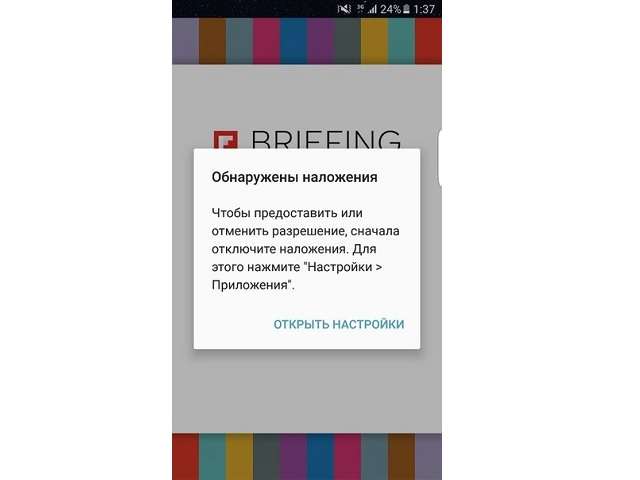
Предполагается, что вредоносная программа может отобразить запрос на предоставление прав именно в тот момент, когда пользователь предоставляет их устанавливаемому приложению. Случается подмена, итогом которой становится приобретение расширенных полномочий вирусным приложением.

Исходя из вышесказанного – причина вывода предупреждения кроется в наличии активного наложения во время установки сторонней программы в операционную систему. Решается неприятность временной остановкой или удалением приложения, которое имеет функцию отображения своих данных поверх других окон. Рассмотрим подробнее методы устранения оповещения.
Как отключить наложения на Андроиде?
Убрать предупреждение безопасности в момент инсталляции стороннего приложения можно несколькими способами. Их выбор зависит от текущей ситуации на устройстве пользователя и наличия умений обращения с ОС.
Перезагрузка в безопасный режим
Метод подойдет в том случае, если дополнительные права запрашивает уже установленное в системе приложение. Чтобы выполнить перезагрузку в безопасном режиме на чистом Андроиде, необходимо:
- Зажать кнопку питания до появления диалогового окна.
- Нажать и удерживать пункт «Отключить питание».
- В появившемся окне нажать «ОK», чтобы подтвердить переход в безопасный режим.
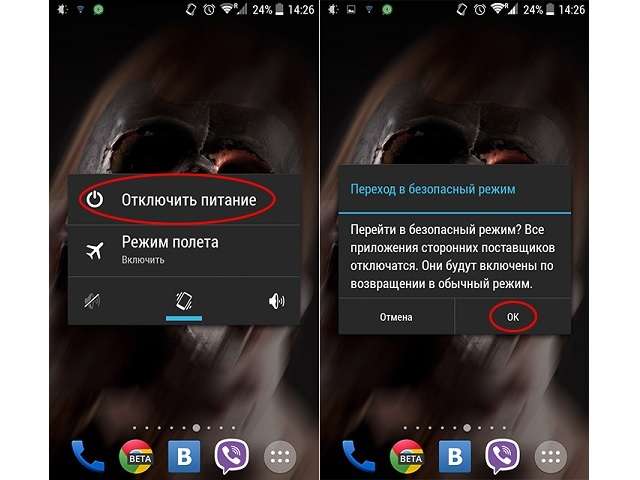
О входе в безопасный режим на моделях телефонов с оболочкой производителя будет сказано ниже.
Отключение наложения
В данном пункте разберемся, как отключить наложения отдельно взятого приложения в Android. Это позволит навсегда избавиться от появления оповещения, исключая необходимость запуска мобильного устройства в безопасном режиме для предоставления требуемых прав.
Выключить возможность отображения окна поверх других программ можно следующим образом:
- Открыть настройки и перейти в раздел «Приложения».
- Нажать шестеренку в верхнем правом углу, выбрать пункт «Наложения поверх других окон».
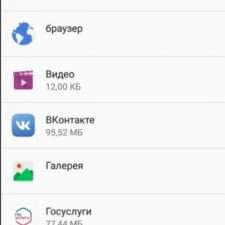
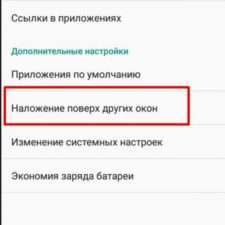

Чтобы скорее определить источник предупреждения, необходимо обратить внимание на Messenger, UC Browser, утилиту очистки от мусора – Clean Master, а также CM Locker. Эти программы очень часто являются виновниками возникновения неполадки. Также следует проследить за приложениями, имеющими постоянно активные фоновые процессы (особенно CF.lumen и Twilight). При обнаружении таковых необходимо прекратить их работу и повторить попытку установки.
Alert Window Checker
После запуска приложения следует:
- Просмотреть списки программ, которые в данный момент используют наложение поверх окон и которым в принципе разрешено данное действие.
- Поочередно нажимать кнопку «Hide» справа от названия и подтверждать остановку работы приложений. Прежде всего действие следует выполнять в отношении программ, использующих вывод поверх других окон в текущий момент.

Использование Alert Window Checker позволит быстрее выявить виновника без нанесения вреда операционной системе.
Отключение аппаратного наложения
Кардинальным методом устранения ошибки станет полное отключение наложения, независимо от настроек в отношении отдельно взятых приложений. Для выполнения процедуры требуется:
- Открыть настройки и перейти в раздел «Для разработчиков».
- В открывшемся списке найти и активировать опцию «Отключить аппаратное наложение».
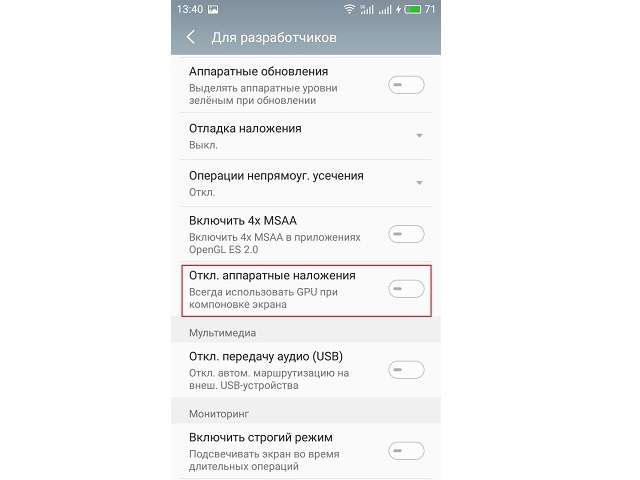
Изменение системного файла

Использование такого варианта не рекомендуется, поскольку это приведет к существенному снижению безопасности системы и хранящейся в ней информации. Образовавшейся «дырой» могут воспользоваться вирусные программы, чтобы получить контроль над смартфоном, украсть данные или финансовые средства со счетов пользователя.
Особенности исправления на разных смартфонах
В зависимости от производителя мобильного устройства, поверх операционной системы могут быть установлены оболочки, которые изменяют внешний вид разделов настроек и порядок расположения элементов. Рассмотрим выполнение указанных выше процедур в разрезе некоторых популярных брендов.
Xiaomi
Смартфоны этой компании имеют оболочку MIUI, в которой больше остальных изменено расположение пунктов настроек. Чтобы отобразить список приложений, показывающий наличие разрешения на отображения поверх других окон, необходимо:
-
Открыть настройки и перейти в раздел «Разрешения».




Переход в безопасный режим выполняется в момент перезагрузки устройства посредством удержания клавиш уменьшения и увеличения громкости.
Samsung
В процессе изучения темы, как убрать наложения на Андроиде, отдельного внимания заслуживают смартфоны от компании Samsung. Вывести нужный список удастся следующим образом:
- Открыть настройки, затем раздел «Приложения».
- Нажать на три точки в верхнем правом углу.
- Выбрать пункт «Особые права доступа», затем «Поверх других приложений».
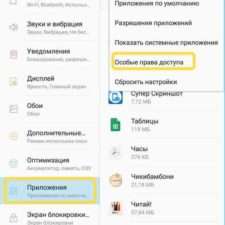
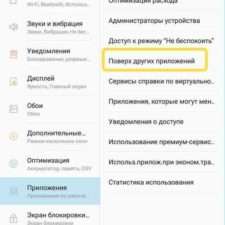

Перейти в безопасный режим получится в момент перезапуска устройства при зажатой клавише понижения громкости.
Если ничего не помогло
К сожалению, иногда отключение наложений для всех приложений и остановка активных процессов не дает желаемого результата. В таком случае стоит попробовать один из следующих методов:
- Перепроверить, что включение телефона в безопасном режиме не устраняет неисправность.
- Поочередно удалить приложения, которые могут вызывать конфликт. Порой остановленная служба сразу же возобновляет свою работу, а значит, избавиться от ошибки поможет только удаление навязчивого сервиса.
- Вернуть стабильную версию прошивки, если ранее была установлена Beta-версия от одного из китайских производителей.
- Обратиться в сервисный центр. Специалисты должны быть знакомы с подобной неприятностью и методами ее устранения в разрезе конкретной модели смартфона или планшета.
- Выполнить сброс к заводским настройкам. Полная очистка системы избавит от появления ошибки, но она может возникнуть после повторной установки приложения, которое вызывало конфликт.

Предоставленные рекомендации помогут разобраться, что делать с наложениями в Андроиде. Решение заключается в отключении отображения отдельно взятых приложений поверх других окон, перезагрузке в безопасном режиме, использовании специальной программы или деактивации всех наложений через меню для разработчиков.
Как выяснили специалисты, причина возникновения ошибки кроется в появлении в версиях ОС Android Marshmallow и Nougat новой функции, которая позволяет некоторым программам "проявляться" поверх других приложений. Например, у Facebook Messenger заголовки чата остаются на переднем плане — то есть, мессенджер использует функцию "поверх других приложений". Как вы понимаете, отсюда и обнаруживающиеся наложения. И это далеко не единственная программа, наделенная таким функционалом. Но проблема не в этом, а в том, что некоторые вновь запускаемые приложения, когда наложение активно работает, запрашивают для себя новое разрешение, а ОС Android не позволяет изменять параметры, что и приводит к ошибке "Обнаружены наложения".


- Какие приложения вы использовали в последнее время? Как уже упоминалось выше, часто причиной является Facebook Messenger, UC Browser, а также Clean Master и CM Locker. Если вы постоянно используете мессенджер для общения в сети, то, скорее всего, виноват именно он;
- Какие приложения постоянно работают на вашем устройстве в фоновом режиме? Обязательно проверьте CF.lumen и Twilight, которые при включении используют наложение поверх других программ. Стоит их отключить или приостановить их работу, чтобы избавиться от ошибки "Обнаружены наложения.
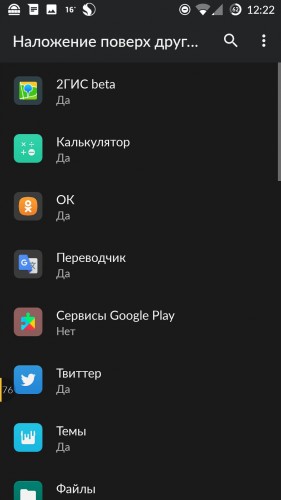
Конечно, отключение одного приложения не является абсолютно надежным способом, потому что в некоторых случаях вызывать появление ошибки может больше, чем одно приложение. Порой выявить "виновника" невероятно сложно. В таких случаях проще продолжить работу с новым приложением, запретив все из них, а затем повторно активировать программы из списка по мере необходимости. Этот кардинальный метод сработает наверняка.

Компания Google постепенно развивает свою мобильную операционку. В Android 6.0 совершенно незаметно для пользователей было внедрено так называемое наложение приложений. Многие люди даже не заметили появления данной функции. Некоторая часть пользователей оказалась от неё в восторге. А третья категория владельцев смартфонов отметила появление соответствующих ошибок. Именно для неё написан этот материал — он научит отключать наложение раз и навсегда.
Суть функции
Раньше на дисплее смартфона или планшета могла отображаться только одна программа. Другие приложения могли давать о себе знать только предоставляя пользователю уведомления. Но в шестой версии операционной системы Android всё поменялось. Отныне определенные утилиты могут работать поверх других окон. Например, так можно запустить калькулятор, подсчитавая цифры, рассматриваемые одновременно в Word.

Если вы чувствуете, что ваш девайс не предназначен для решения столь сложной задачи, то просто отключите функцию наложения приложений — делается это очень просто.
Отключение наложения
Обратите внимание: функция присутствует практически на всех смартфонах с Android 6.0 и более свежей версией операционки. Но методы её включения и отключения могут немного отличаться, в зависимости от производителя девайса и используемой оболочки.
Давайте рассмотрим отключение наложений на примере устройства от компании Samsung. Здесь нужно совершить следующие действия:
Шаг 1. Зайдите в «Настройки». Для этого можно нажать на иконку в меню, либо тапнуть по соответствующему значку в панели уведомлений.

Шаг 2. Перейдите в раздел «Приложения».

Шаг 3. Зайдите в подраздел «Диспетчер приложений».

Шаг 4. Нажмите на кнопку «Опции», находящуюся в правом верхнем углу.

Шаг 5. Выберите пункт «Поверх других приложений».

Шаг 6. Здесь вы можете вручную отключить у конкретных приложений функцию отображения поверх всех окон. Для этого дезактивируйте расположенные около них флажки. Или же вообще отключите данную функцию — для этого здесь присутствует выпадающее меню.

Если у вас смартфон на базе MIUI, то вместо наложения может потребоваться отключить всплывающие окна и постоянные уведомления. Как это сделать:
Шаг 1 . В настройках найдите «Приложения», а затем выберите «Разрешения».

Шаг 2 . Здесь нажмите «Другие разрешения», а затем переключитесь на вкладку «Разрешения».

Шаг 3 . Выберите «Постоянные уведомления», а затем снимите галочку у тех приложений, для которых вы хотите отключить данный параметр. При необходимости выполните это действие и для других разрешений.

Читайте также:

